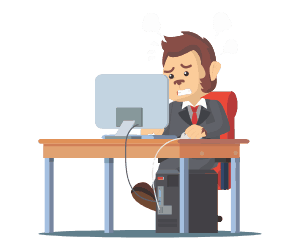Wij werken erg graag met WordPress, omdat je met behulp van plugins de meest veelzijdige functies kan toevoegen. Deze vrijheid heeft helaas ook een nadeel, je moet namelijk met regelmaat WordPress onderhoud uitvoeren. Hoe jij je WordPress website het beste veilig kan updaten, lees je in deze blogpost.
Hoezo is WordPress onderhoud noodzakelijk?
Naast de updates voor de WordPress Core (de basisapplicatie), worden er regelmatig updates uitgebracht voor je thema en voor de WordPress plugins die in je website gebruikt. Vooral voor de plugins, die door verschillende developers worden ontwikkeld, zijn er regelmatig kleine of grotere updates. WordPress updates zijn belangrijk als je wilt dat je website goed blijft werken én veilig is tegen hackers.
Hoe vaak moet ik WordPress updaten?
Deze vraag krijgen wij regelmatig van onze klanten. WordPress onderhoud is nodig, wanneer er een belangrijke update moet worden uitgevoerd. Bijvoorbeeld wanneer er een security update beschikbaar is, een functie binnen een plugin niet goed werkt of omdat er een nieuwe belangrijke functie beschikbaar is. Je ziet de frequentie is niet zo maar te te bepalen. Vaak zien wij dat ondernemers één van de onderstaande opties aanhouden voor het updaten van WordPress:
- Minder dan of één keer per jaar. Voor de meeste websites is dit echter te weinig. Gebruik je weinig plugins en worden alle security updates regelmatig uitgevoerd, dan kan deze lage frequentie wel voldoende zijn.
- Wanneer een nieuwe, grote WordPress versie beschikbaar is. Dat is voor veel websites een goed moment voor WordPress updates. Ook hier is het belangrijk dat alle security updates regelmatig worden uitgevoerd.
- Elke week of wanneer er een update beschikbaar is. Ook dat is een mogelijkheid. Vergeet hierbij niet dat sommige WordPress plugin developers meerdere updates per maand vrijgeven. Niet alle updates zijn even belangrijk.
Het belangrijkste is: wacht niet te lang met de volgende WordPress onderhoudsronde. Ook al is je WordPress website veilig, het is ook mogelijk dat op een gegeven moment plugins of functies niet meer goed samenwerken.
WordPress security updates
De WordPress security updates hebben wij al eerder genoemd. Deze updates of patches zijn nodig wanneer een deel van WordPress, je thema of een plugin niet meer veilig is.
Een aantal security updates worden automatisch uitgevoerd. Is er tussen de “grote” WordPress versie updates een update beschikbaar, dan worden deze meestal automatisch uitgevoerd. Voor de meest populaire plugins worden belangrijke security updates soms ook automatisch uitgevoerd.
Hoe weet ik of er een security update beschikbaar is?
Er zijn verschillende manieren om op de hoogte te blijven van security updates. Hieronder de kanalen, die wij gebruiken:
- Installeer de van de WPScan plugin. Met een gratis account van WPScan kan je dagelijks je website scannen. Gebruik je heel veel plugins dan kan je een betaald abonnement afnemen.
- Door de developer van een plugin of thema. Heb je een betaald thema of plugin? Dan is de kans groot dat je via e-mail een waarschuwing (en ook instructies) ontvangt.
- Via de betere WordPress groepen op Facebook. Hier worden dagelijks de meest verschillende actualiteiten gedeeld.
Bescherm je website met Ninja Firewall
Deze website firewall plugin is geen vervanging voor het installeren van security updates, maar beschermt je website tegen hackers. Installeer de plugin nog vandaag. Daarnaast stuurt de plugin je meldingen wanneer voor een plugin of thema een security update beschikbaar is. De gratis versie is via de WordPress repository te downloaden.
Kan ik alle updates automatisch laten uitvoeren?
Sinds WordPress versie 5.5 is het mogelijk om voor plugins en themes automatisch updates te laten uitvoeren. Daarnaast zijn er ook een aantal plugins die ervoor zorgen dat de verschillende updates automatisch worden uitgevoerd. Wij adviseren om voorzichtig te zijn bij het aanzetten van zulke functies omdat:
- Je vergeet je website – Door de regelmatige controle van WordPress systeem ben je intensiever bezig met je website.
- De automatische functie werkt niet (meer) – Omdat je op je automatische updates vertrouwt, kom je misschien pas (te) laat achter dat een belangrijk update niet is uitgevoerd.
- Automatische updates breken je website – Dat een automatische update X keer goed gaat wil niet zeggen dat het ook in toekomst zo is.
Behalve voor security updates en plugin updates, welke maar weinig invloed op de werking van he website hebben, is het beter om deze functies niet te gebruiken.
Wat kan er mis gaan tijdens de WordPress updates?
In principe kan er van alles misgaan. Elke WordPress update kan ervoor zorgen dat je website na het updaten niet meer bereikbaar is. Naast technische storingen kan na een WordPress update je website anders functioneren, (kleinere) fouten bevatten of er anders uitzien. De plugin developer weet niet hoe jouw website in elkaar zit of welk thema je gebruikt, waardoor een update wel eens fout kan gaan.
Wil je geen risico’s nemen? Test dan alle WordPress updates eerst via een testlocatie!
Wat kan je doen om problemen te voorkomen?
- Test je website voldoende na elk WordPress update. Niet alleen de functies, maar ook het uiterlijk van je website. Test vooral de functies van de plugin die je zojuist hebt bijgewerkt.
- Maak dagelijks goede backups zodat je in het geval van een ernstige fout toch je website snel kan herstellen. Dus ook enkele dagen na de WordPress updates.
- Hou het aantal gebruikte plugins zo klein mogelijk. Dat mag voor sommige website eigenaren een beetje gek klinken, maar elke plugin die je extra installeert, betekent meer WordPress onderhoud en een hoger risico op problemen na de updates.
Ben je minder technisch of nog niet zo ervaren met het uitvoeren van WordPress onderhoud? Voer de WordPress updates uit tijdens de openingstijden van je website bouwer of hostingbedrijf. Zo kan je snel contact opnemen als je website niet meer werkt of als je er zelf niet meer uitkomt!
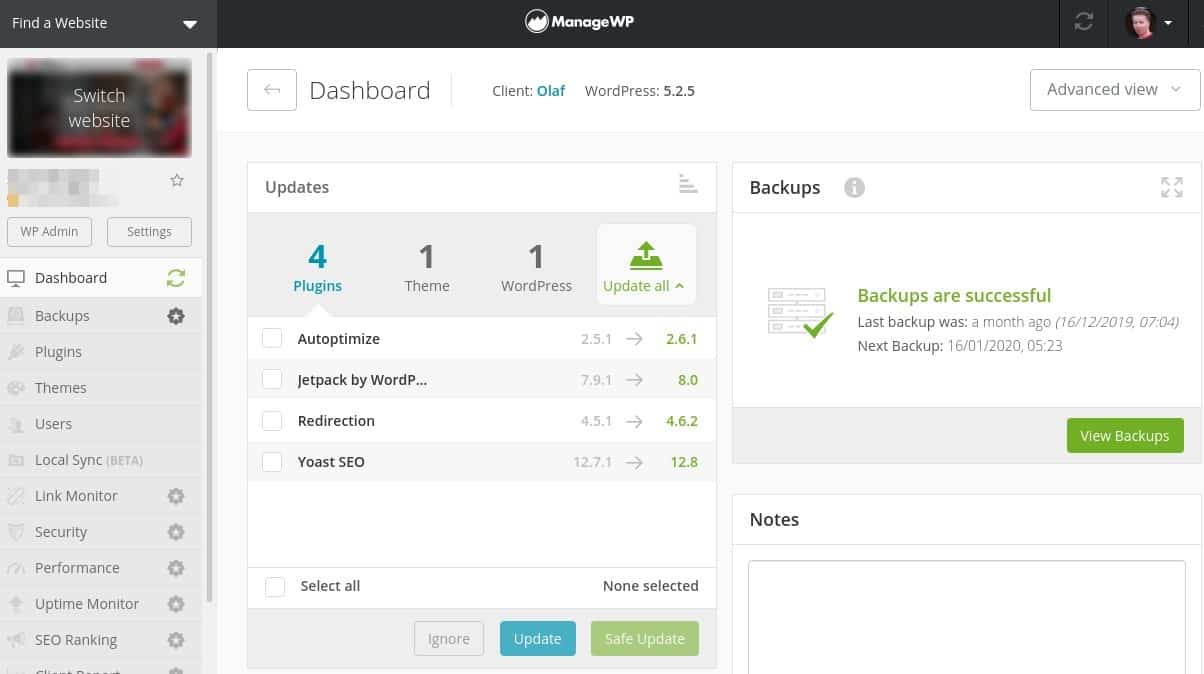
Belangrijke WordPress onderhoud tools
Voor het uitvoeren van WordPress onderhoud zijn er gelukkig een aantal tools die het werk vereenvoudigen. Het meest belangrijk is natuurlijk een goede backup en restore functie.
- ManageWP – Met deze WordPress website management software kan je van alles doen. Voor het updaten van WordPress is de “Safe Updates” functie erg voordelig. Hierbij wordt er eerst een “Restore point” gecreëerd en daarna pas de updates uitgevoerd. Tot slot, vindt er een vergelijking plaats. Is de website anders dan voor de update? Dan kan je snel weer teruggaan naar de vorige versie. Dit gebeurt natuurlijk allemaal terwijl je website zich in “Maintenance mode” bevindt. Wil je de updates eerst op een testlocatie uitvoeren? Met de clone functie maak je snel een kopie van je website.
- Backup4WP – Deze tool gebruiken wij onder andere tijdens het uitvoeren van de WordPress updates. Met 1 klik kan je buiten je WordPress dashboard een backup maken en dezelfde backup kan je ook met 1 klik weer herstellen met de restore functie. Voor een normale website duurt zo’n process niet langer dan enkele seconden.
- Een backup functie van je WordPress webhosting provider – Dit is niet echt een WordPress onderhoud tool, maar wel belangrijk wanneer je updates niet goed gaan. Zorg voordat je met de WordPress updates begint, dat er een recente backup beschikbaar is.
Vertrouw niet op je backup plugin binnen WordPress. Deze helpt je meestal niet wanneer je WordPress dashboard door een mislukte update niet meer bereikbaar is!
Stapsgewijs WordPress onderhouden en updaten
De onderstaande stappen gebruiken wij voor het uitvoeren van de meeste WordPress updates. Voor je eigen site kan de volgorde misschien afwijken, maar dat heeft vooral te maken met het aantal updates dat dat je wil uitvoeren.
Voordat je begint, kijk even goed welke plugin updates “belangrijker” zijn. Een grote update voor WooCommerce is zeker niet te vergelijken met de update voor een Google Analytics plugin.
Is dit je eerste update en is er ook een update voor je WordPress thema beschikbaar? Controleer dan eerst of er een child theme is geïnstalleerd. Zonder een child theme is het mogelijk dat aanpassingen in je website door het thema update worden overschreven.
Heb je al langer geen updates uitgevoerd of zijn er veel (belangrijke) plugin updates? Gebruik dan eerst een testlocatie om alle updates te testen. Dit is zeker voordelig wanneer je niet wil dat je website tijdens het WordPress onderhoud te lang onbereikbaar is.
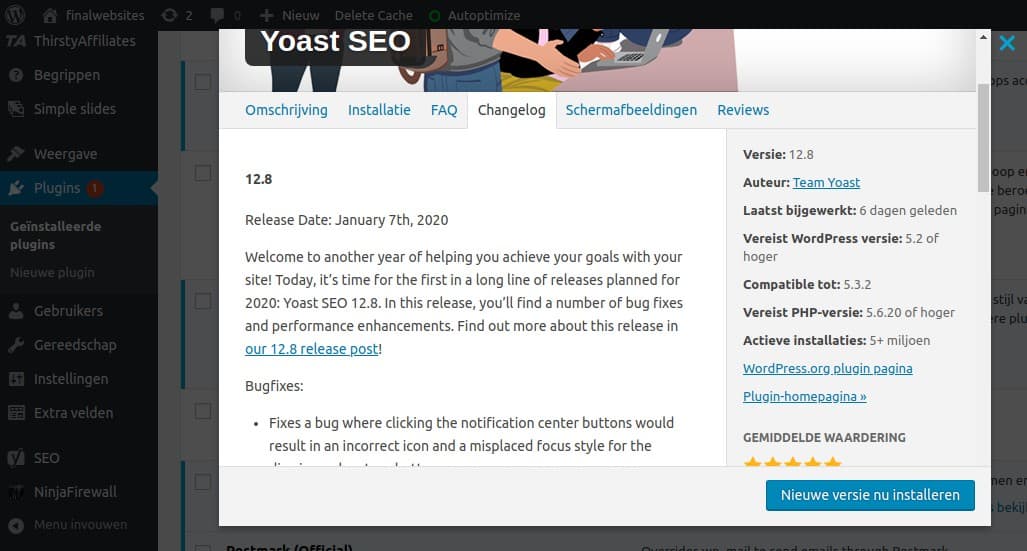
Duidelijk? Dan kan je verder met ons WordPress onderhoud stappenplan:
- Lees als eerst de update logs van de verschillende onderdelen (plugin en thema). Staan in de logs belangrijke of grotere wijzigingen en zijn er geen aanwijzingen wat de eventuele gevolgen van een update zijn? Contacteer dan de developer een vraag hem of er extra stappen nodig zijn. Geef dit soort grotere updates altijd extra aandacht.
- Maak een backup die je snel kan terugzetten. Via je hosting provider, met ManageWP of Backup4WP. Schakel de maintenance mode in wanneer je (veel) bezoekers verwacht tijdens het updaten.
- Begin altijd met de WordPress core update. Is er een grote WordPress update beschikbaar? Begin hiermee! Het is goed mogelijk dat voor een aantal plugins de extra updates pas dan zichtbaar worden. Kijk aansluitend of je website nog normaal werkt. Onze ervaring is dat deze stap meestal veilig is.
- Update je WordPress thema/ Bij een thema update is de kans groot dat er ook iets aan de voorkant van je website is veranderd. Heb je voor het thema aanbevolen plugins geïnstalleerd? Update deze dan ook en controleer goed je website.
- Installeer de grotere updates. Dat zijn de belangrijke plugin updates die kans maken op een verandering in de functionaliteit van je website. Test vooral de verschillende functies waarover je in de update log hebt gelezen.
- Update nu de “minder” belangrijke plugins. Als laatste installeer je de overige plugin updates. Test hierbij per plugin de algemene functies, de instellingen pagina van de plugin en kijk ook aan de voorkant naar eventuele fouten.
- Test de website nog een keer volledig (functies, layout en content). Op het moment dat alle updates zijn uitgevoerd, is dat de laatste controle voordat je de “Maintenance mode” functie uitschakelt. Verwijder de cache versie van je website (via WP Super Cache, WP Rocket of een andere cache plugin die je gebruikt)
- Doe een test met een externe tool zoals GTmetrix. Op het moment dat de website weer toegankelijk is voor het publiek, kan je ervoor kiezen om de website, of enkele pagina’s via GTmetrix te testen. Het doel hiervan is niet om te testen of je website snel is, maar om te controleren of de score lager is geworden door de update. Kijk ook even bij het “Waterfall” tabje of de HTTP status van de bestanden goed staat en of de verschillende bestanden de rest niet blokkeren.
- Bewaar je backups nog enkele dagen. Afhankelijk van de backup functie worden de backups maar voor een beperkt aantal dagen bewaard. Bewaar een backup kopie van de oude website versie zodat je in geval van problemen deze kan raadplegen.
- Monitor je website voor een aantal dagen meer dan normaal. Controleer error log files, website analytics en het aantal conversies. Luister ook aandachtig naar de reacties van bezoekers en klanten.
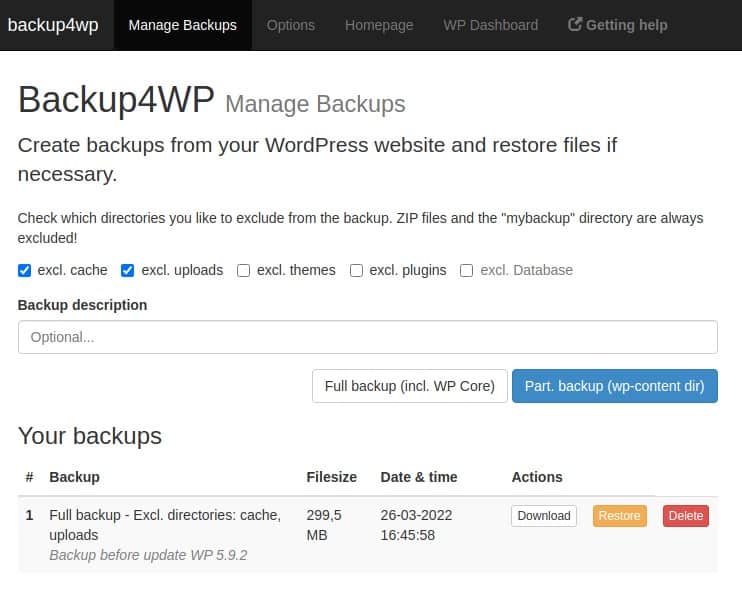
Wat kan je doen als een update niet goed gaat?
Terwijl de meeste WordPress updates goed verlopen, is het mogelijk dat er updates fout gaan. Het is dan ook erg jammer wanneer je aan het einde van je WordPress onderhoudsronde erachter komt dat niet alles goed werkt. De volgende tips zullen helpen:
- Gebruik meerdere restore points. Dat is goed mogelijk met Backup4WP. Op deze manier hoef je niet elke keer compleet opnieuw te beginnen.
- Splits het onderhoud op in meerdere phases. Bijvoorbeeld: Update vandaag de WordPress core en het thema en tijdens de volgende ronde de plugins.
- Merk je dat het updaten niet goed gaat? Verspil dan geen tijd op de “live” website en test eerst via een testlocatie.
WordPress onderhoud uitbesteden
Heb je na het lezen van deze blogpost besloten dat je zelf geen WordPress onderhoud wil uitvoeren? Of ben je tijdens de laatste WordPress updates regelmatig in de problemen gekomen?
Wij willen je graag helpen met de WordPress onderhoud werkzaamheden. Omdat het succesvolle uitvoeren van onderhoud erg afhankelijk is van het hosting platform, zit aan ons aanbod wel een voorwaarde vast: wij onderhouden alleen je website wanneer je gebruik maakt van ons supersnel WordPress hosting!
Gepubliceerd in: Webtools en functies